Arduino IoT Cloud(무료 요금제), Webhook 및 Google 시트를 사용하여 4개의 센서 그래프를 표시하는 방법은 무엇인가요?
Arduino IoT Cloud에서 2개 이상의 센서에 대한 그래프를 표시하려면 유료 요금제 기능에서만 사용할 수 있는 고급 차트 위젯이 필요합니다.
이 고급 차트의 대안으로 Google 시트를 사용하여 만든 그래프를 사용할 수 있습니다. 아두이노 IoT 클라우드를 구글 시트에 연결하려면 아두이노 IoT 클라우드에서 무료로 제공되는 웹훅 서비스를 사용할 수 있습니다.
웹후크란 무엇인가요?
웹후크는 어떤 일이 발생했을 때 앱에서 보내는 자동화된 메시지입니다. 이 웹후크 서비스를 사용하려면 Things 페이지에서 웹후크 링크를 입력하기만 하면 됩니다. 흥미로운 점은 이 웹후크 링크는 시트용 웹후크 애드온의 도움으로 쉽게 만들 수 있다는 것입니다(시트용 웹후크 애드온을 만든 분께 감사드립니다).
단계는 다음과 같습니다:
2. 이 동영상에 따라 Arduino IoT Cloud에서 사물 및 대시보드 만들기를 반복합니다:
- 18 개의 릴레이를 제어하고 모니터링하는 방법 ...
3. 구글 시트를 열고, 시트용 웹훅 애드온을 설치합니다.
4. 웹후크 링크를 생성하고 Gmail 계정으로 인증합니다.
5. 웹후크 링크가 성공적으로 생성되면 Arduino IoT Cloud의 사물 페이지에 있는 웹후크 설정 열에 웹후크 링크를 입력합니다.
6. Wokwi 시뮬레이션을 실행합니다. 새로 추가한 장치의 ID 코드와 비밀 키를 변경하는 것을 잊지 마세요. 사물 페이지에서 클라우드 변수 중 하나의 값이 변경될 때마다 해당 변수 값을 Google 스프레드시트로 전송합니다.
참고: 변수 값을 너무 빨리 자주 변경하면 웹훅이 손상될 수 있으므로 변경하지 마세요. 한 변경 사항에서 다음 변경 사항으로 10초 이상의 간격을 두고 변경하세요. 이 설정은 센서 변경뿐만 아니라 릴레이 제어 변경에도 적용되는데, 웹후크 링크는 사물 페이지의 클라우드 변수
(변수: 일정, select_1, select_2, 설정 및 텍스트 포함)에 대한 모든 변경을 Google 시트에 전송하므로 이 설정은 센서에 대한 변경뿐만 아니라 릴레이 제어에 대한 변경에도 적용됩니다.
7. 변수 값 데이터가 Google 시트에 나타나면 불필요한 데이터를 삭제하여 메모리를 절약합니다. 센서 값을 쉼표로 구분하고 타임스탬프를 초 단위의 시간 값으로 변환하여 X축 값을 만듭니다.
참고: 메모리를 절약하려면 모든 열을 삭제하고 열 이름이 값_0_이름, 값_0_값, 값_0_updated_at인 3개의 열만 남긴 다음 이 세 열을 A, B, G 열에 순차적으로 배치합니다.
Sheet:1, Cell: C2
=arrayformula(if(B2:B="","",split(B2:B,",")))
Sheet:1, Cell: H2
=arrayformula(if(G2:G="","",split(G2:G,"TZ")+7/24))
Note:+7/24 for Jakarta time zone
Sheet:1, Cell: J2
=arrayformula(if(H2:H="","",value(H2:H)+value(I2:I)))
Sheet:1, Cell: K2
=arrayformula(if(H2:H="","",(J2:J-$J$2)*100000))
Sheet:2, Cell: A1
=unique(Sheet1!A:K)
Sheet:3, Cell: A1
=query(Sheet2!A:K,"select K,C,D,E,F where K is not null order by K asc")
8. 센서 값이 포함된 변수만 Google 스프레드시트에 표시되도록 하려면 값 1 열에 데이터 유효성 검사를 생성합니다(데이터에 '텍스트'가 포함된 경우에만 유효하고 그렇지 않으면 거부됨).
9. 웹후크를 사용하면 일부 동일한 값이 여러 번 나타날 수 있습니다. 고유한 값만 표시하려면 시트 페이지를 추가하고 Google 시트의 고유 기능을 사용하여 고유한 값만 표시하도록 합니다.
10. 다른 시트 페이지를 추가하고 쿼리 기능을 사용하여 시간 데이터를 초 단위로 검색한 다음 NTC, LDR, 로터리 및 슬라이드 전위차계부터 네 가지 센서의 값을 하나씩 검색합니다. 시간 열과 4개의 센서 열을 선택한 다음 차트를 삽입하여 Google 스프레드시트에서 그래프를 만듭니다. 차트의 메뉴(세로점 3개)를 클릭하고 차트 게시를 선택하여 웹에 차트를 표시합니다.
자세한 내용은 이 블로그를 참조하세요.
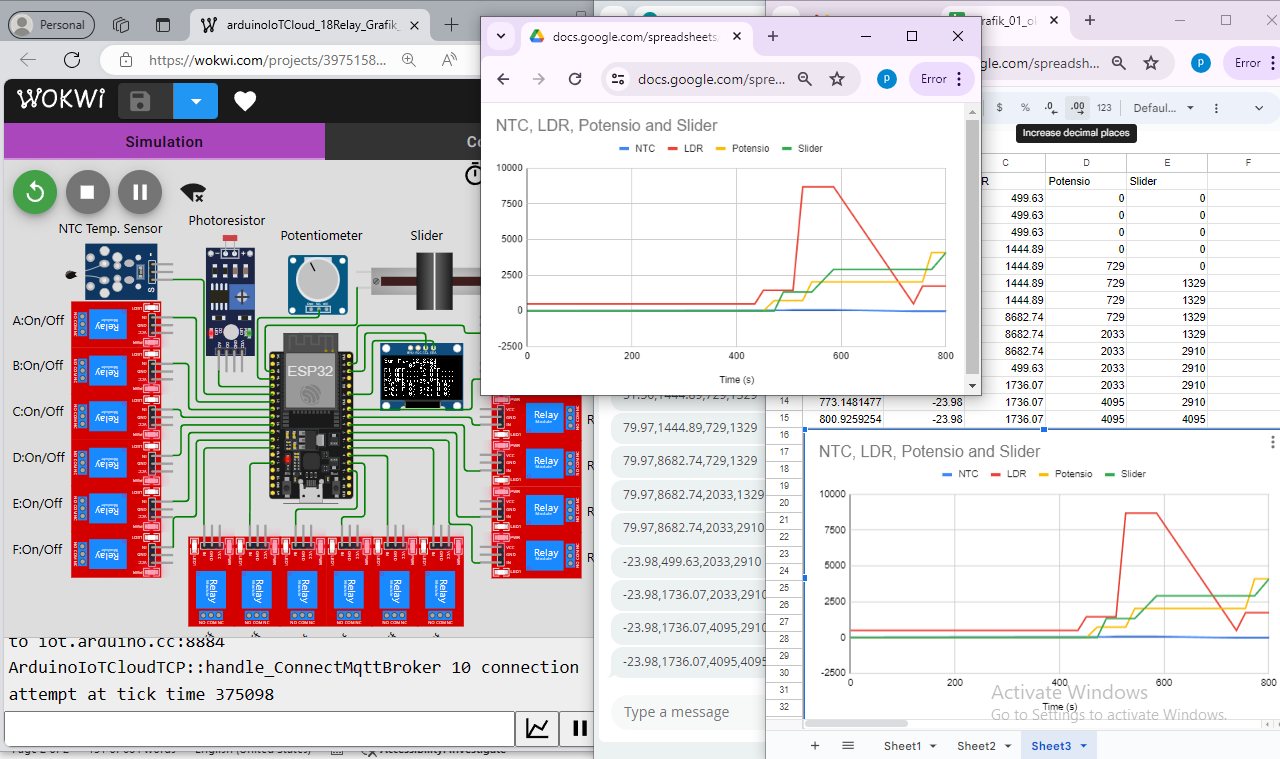
'ESP32' 카테고리의 다른 글
| ESP32 Wokwi 두 개의 아두이노 또는 두 개의 ESP32 또는 아두이노와 ESP32를 연결하는 방법 (0) | 2024.05.23 |
|---|---|
| ESP32 Arduino IoT Cloud의 스위치와 LED 위젯 (0) | 2024.05.23 |
| 직렬 통신을 통해 ESP32, Arduino Uno를 Arduino IoT Cloud에 연결 (0) | 2024.05.20 |
| ESP32 Arduino IoT Cloud의 Color 위젯을 Wokwi의 RGB LED와 OLED 디스플레이로 연결 (1) | 2024.05.19 |
| 아두이노 Nano ESP32 빠른 가이드 1 - 시작 & FAQ (0) | 2024.05.15 |
| ESP32 Arduino IoT Cloud 5개 릴레이 예약 제어 wokwi 시뮬레이션 (0) | 2024.05.06 |
| ESP32 Wokwi 시뮬레이션 및 Arduino IoT Cloud 기반 릴레이 제어 (0) | 2024.05.06 |
| 프로그래밍 예제를 통해 ESP32 버튼 시작하기 (0) | 2024.04.03 |
취업, 창업의 막막함, 외주 관리, 제품 부재!
당신의 고민은 무엇입니까? 현실과 동떨어진 교육, 실패만 반복하는 외주 계약,
아이디어는 있지만 구현할 기술이 없는 막막함.
우리는 알고 있습니다. 문제의 원인은 '명확한 학습, 실전 경험과 신뢰할 수 있는 기술력의 부재'에서 시작됩니다.
이제 고민을 멈추고, 캐어랩을 만나세요!
코딩(펌웨어), 전자부품과 디지털 회로설계, PCB 설계 제작, 고객(시장/수출) 발굴과 마케팅 전략으로 당신을 지원합니다.
제품 설계의 고수는 성공이 만든 게 아니라 실패가 만듭니다. 아이디어를 양산 가능한 제품으로!
귀사의 제품을 만드세요. 교육과 개발 실적으로 신뢰할 수 있는 파트너를 확보하세요.
지난 30년 여정, 캐어랩이 얻은 모든 것을 함께 나누고 싶습니다.
귀사가 성공하기까지의 긴 고난의 시간을 캐어랩과 함께 하세요.
캐어랩



